年越し準備のeBay編です。
休暇設定
eBayのストア登録をしていると、休暇設定ができるようになります。
僕がストア登録をした理由の1つがこれです。
ちなみにストア登録していなくても休暇の対処方法はあって、それは後ほど紹介します。
休暇設定をすると、即決価格商品の購入をブロックしてくれます。
それによって、Handling timeをオーバーすることを防止できて、アカウントに傷も付かないというわけです。
これで機会損失が生じるという考えもあると思うので、どうするかは人それぞれだと思います。
設定方法ですが、ストアの管理画面に行き、左下のStore Vacation Settingsをクリックします。

次の画面で、中段あたりにStore vacation settingsとあるので、「Turn ON」を選択します。
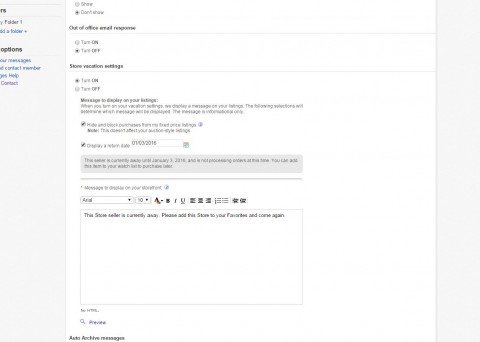
後はここで休暇設定の詳細を設定すればいいのですが、上から順番に見ていきます。
Message to display on your listings:
これは特にチェックボックス等はありませんが、あなたのリスティング(商品ページ)にメッセージを表示しますという感じの意味です。
その下の文章も簡単に訳してみると、「vacation settingsをturn onしたら、我々(eBay)はあなたのリスティングにメッセージを表示します。以下の詳細で、どのようなメッセージを表示するかを決めます。そのメッセージは情報提供するのみです。」という感じでしょうか。
最後の情報提供するのみという部分は、基本的には商品ページにメッセージを出すだけで、これによってどうこうするという事はないという感じだと思います。
Hide and block purchases from my fixed price listings
これは、固定価格の商品を隠して購入をブロックするというものです。
これにチェックを入れない場合は、バイヤーがメッセージを無視して購入をしてしまったらそれに従うしかなくなってしまいます。
この右に?マークがあって、詳細が出てきました。
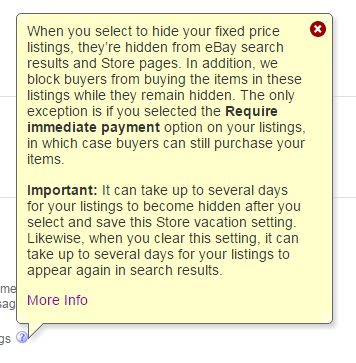
訳してみます。
「あなたがhide your fixed price listingsを選択した場合、リスティングはeBayの検索結果とストアページから隠されます。加えて、我々(eBay)はリスティングが隠れている間はその商品をバイヤーが買う事をブロックします。例外は、もしあなたがRequire immediate paymentオプションを選択している場合で、その場合はバイヤーはあなたの商品を購入することができます。」
一旦ここで切りますが、最後の部分がよく分かりませんでした。
商品を出品する際に、支払い方法で即時支払いを求めるかそうでないかの選択をするようになっています。
即時支払いにしておくと、バイヤーは買うと同時に支払わなければならず、支払うまではその商品を先に他の人に買われてしまう事があるというものだったと思います。
即時支払いにしないでおくと、バイヤーは買ってから支払いを後回しにでき、一度購入すると支払わなくても他の人に買われる心配はありません。
これだけ書くとセラーにとって即時支払いにしない手はないように見えますが、即時ではないという事でバイヤーが買いやすくなるという事もあると思います。
いずれにしても、即時支払いにしておくと休暇設定は効かないっぽいです。
続けます。
「重要:Store vacation settingを設定してからあなたのリスティングが隠れるまで何日かかかる場合があります。同様に、設定を外した場合も、リスティングが再び検索結果に表示されるまで何日かかかる場合があります。」
隠れるまでに時間がかかるようなので、早めに設定しておくのがよさそうです。
Display a return date
ここは、戻る日付をいつとして表示させるかの設定です。
僕が帰省先からこっちに戻ってくるのが1月4日の午前0時頃の予定です。
これはPSTで1月3日の午前7時頃なので、1月3日と表示することにしました。
ちなみにですが、2016年は1月1日がお正月休み、2日と3日は土日で普通に休みです。
アメリカでお正月休みは1月1日のみです。
なのでHandling timeを1営業日にしている場合、休暇設定をしなかったら以下のようになります。
| 入金日時(JST) | 発送期限(JST) |
| 2015年12月29日 17時00分 ~2015年12月30日 16時59分 | 2015年12月31日 16時59分 |
| 2015年12月30日 17時00分 ~2015年12月31日 16時59分 | 2016年1月1日 16時59分 |
| 2015年12月31日 17時00分 ~2016年1月4日 16時59分 | 2016年1月5日 16時59分 |
ちょっと混乱しがちなので、参考にPST(上の表からマイナス17時間)での表も載せておきます。
| 入金日時(PST) | 発送期限(PST) |
| 2015年12月29日 0時00分 ~2015年12月29日 23時59分 | 2015年12月30日 23時59分 |
| 2015年12月30日 0時00分 ~2015年12月30日 23時59分 | 2015年12月31日 23時59分 |
| 2015年12月31日 0時00分 ~2016年1月3日 23時59分 | 2016年1月4日 23時59分 |
これを考えて、休暇設定をするといいでしょう。
Message to display on your storefront:
これは、ストアのトップページに表示するメッセージだと思います。
僕はデフォルトのままにしておきました。
ストア登録をしていない場合
ストア登録をしていない場合に休暇を取る場合、商品を1つずつ取り消しをしなければならないかと言うと、そんなことをしないでも対処できる方法があります。
商品を出品する際にShipping policyを適用します。
Shipping policyとは各地域での送料を設定したものですが、ここでHandling timeも設定するようになっています。
現在の出品に紐付いているShipping policyのHandling timeを一時的に長めに設定すると、システム上は問題なくなります。
リスティングが隠れるまでに時間がかかるみたいなので、早めにやっておくのがよさそうです。
僕は知らなかったので直前になってしまいました。